Lenovo Flex 4-1435, Flex 4-1470, Flex 4-1480, Flex 4-1570, Flex 4-1580 User manual
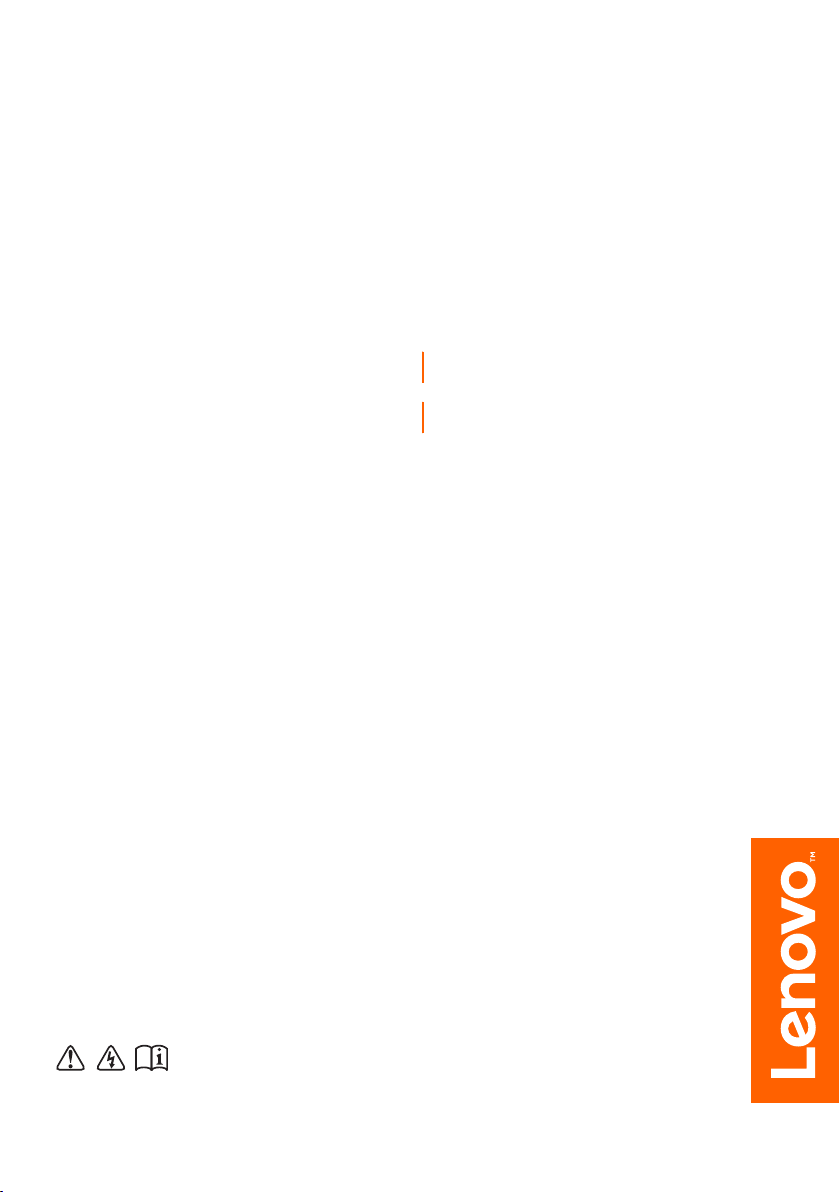
ideapad FLEX 4
ideapad FLEX 4-1470 ideapad FLEX 4-1435
ideapad FLEX 4-1570ideapad FLEX 4-1480
ideapad FLEX 4-1580
Руководство пользователя
Перед использованием компьютера ознакомьтесь
с указаниями по технике безопасности и важными
советами в прилагаемых руководствах.
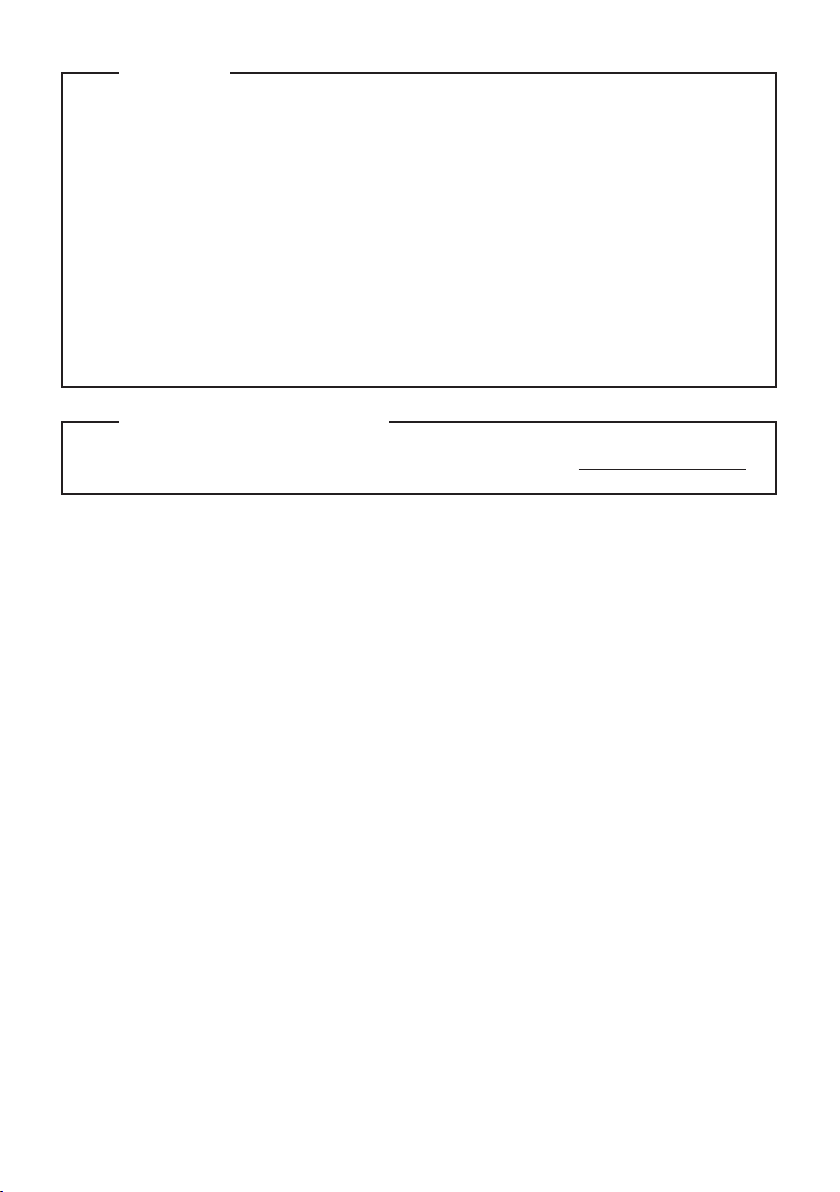
Примечания
• Перед использованием изделия обязательно прочитайте
и общей информации
Lenovo.
Руководство по технике безопасности
• Некоторые инструкции в настоящем руководстве подразумевают, что используется система
Windows® 10. Если Вы используете другую операционную систему Windows, то некоторые
операции могут отличаться. См. описание для определенного продукта. При использовании
других операционных систем некоторые операции, возможно, к вам не относятся.
• Функции, описанные в настоящем руководстве, одинаковы для большинства моделей.
Некоторые функции могут быть недоступны на Вашем компьютере или на Вашем компьютере
могут присутствовать функции, не описанные в данном руководстве пользователя.
• Иллюстрации, используемые в этом руководстве, относятся к модели Lenovo ideapad FLEX
4-1570, если не указано иное.
• Вид изделия может отличаться от иллюстраций, приведенных в данном документе. В этом
случае сверяйтесь непосредственно с самим изделием.
Нормативно-правовые положения
• Дополнительные сведения см. в разделе Guides & Manuals на сайте http://support.lenovo.com.
Первое издание (Февраль 2016 г.)
© Copyright Lenovo 2016.
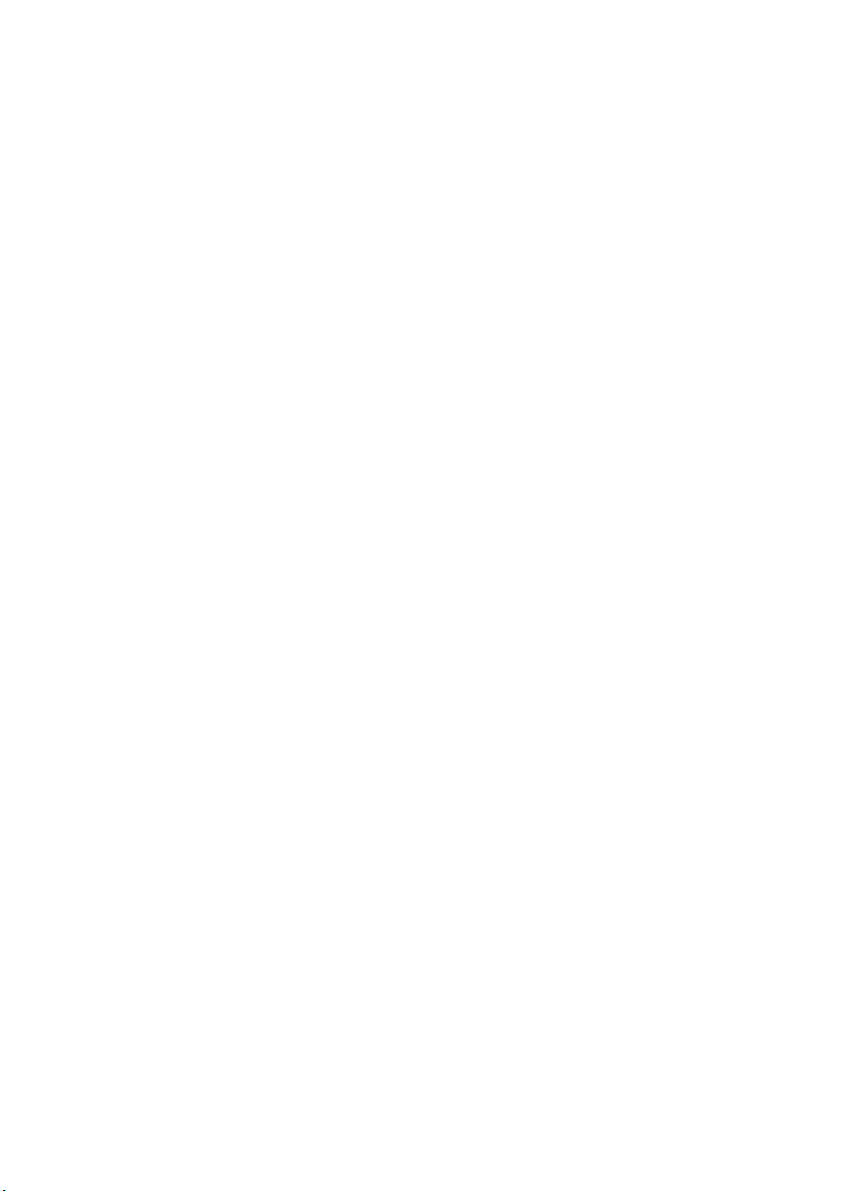
Содержание
Глава 1. Общий обзор компьютера.............................................................................................. 1
Вид сверху .......................................................................................................................................................1
Вид слева .......................................................................................................................................................10
Вид справа .....................................................................................................................................................13
Вид снизу.......................................................................................................................................................16
Глава 2. Начало использования Windows 10 ........................................................................... 17
Первая настройка операционной системы.................................................................................................17
Интерфейсы операционной система...........................................................................................................17
Перевод в спящий режим или выключение компьютера .........................................................................19
Управление задачами и рабочим столом ...................................................................................................21
Подключение к беспроводной сети ............................................................................................................22
Приложение Ознакомление.........................................................................................................................22
Работа с сенсорным экраном .......................................................................................................................23
Глава 3. Lenovo OneKey Recovery System................................................................................. 26
Глава 4. Устранение неполадок.................................................................................................. 28
Товарные знаки ............................................................................................................................. 33
задаваемые вопросы ..........................................................................................................................28
Часто
Устранение неполадок .................................................................................................................................30
i
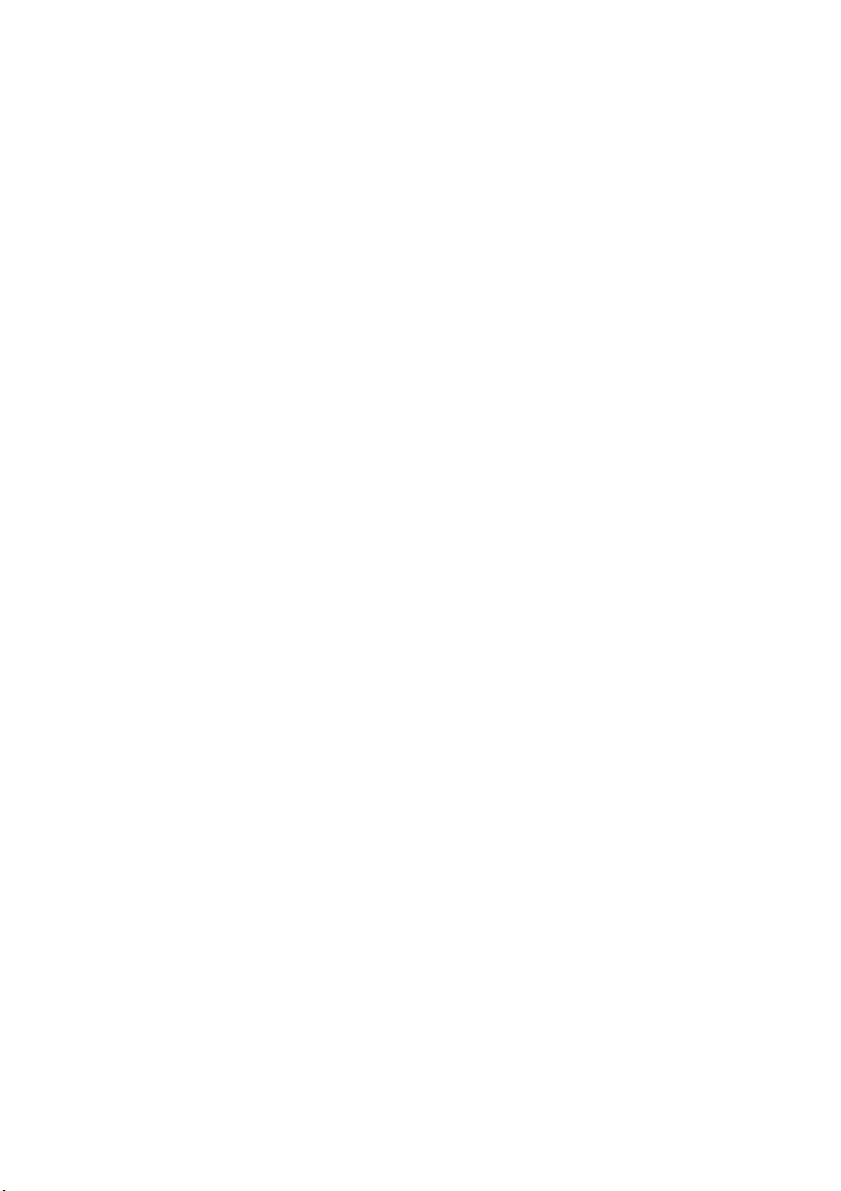
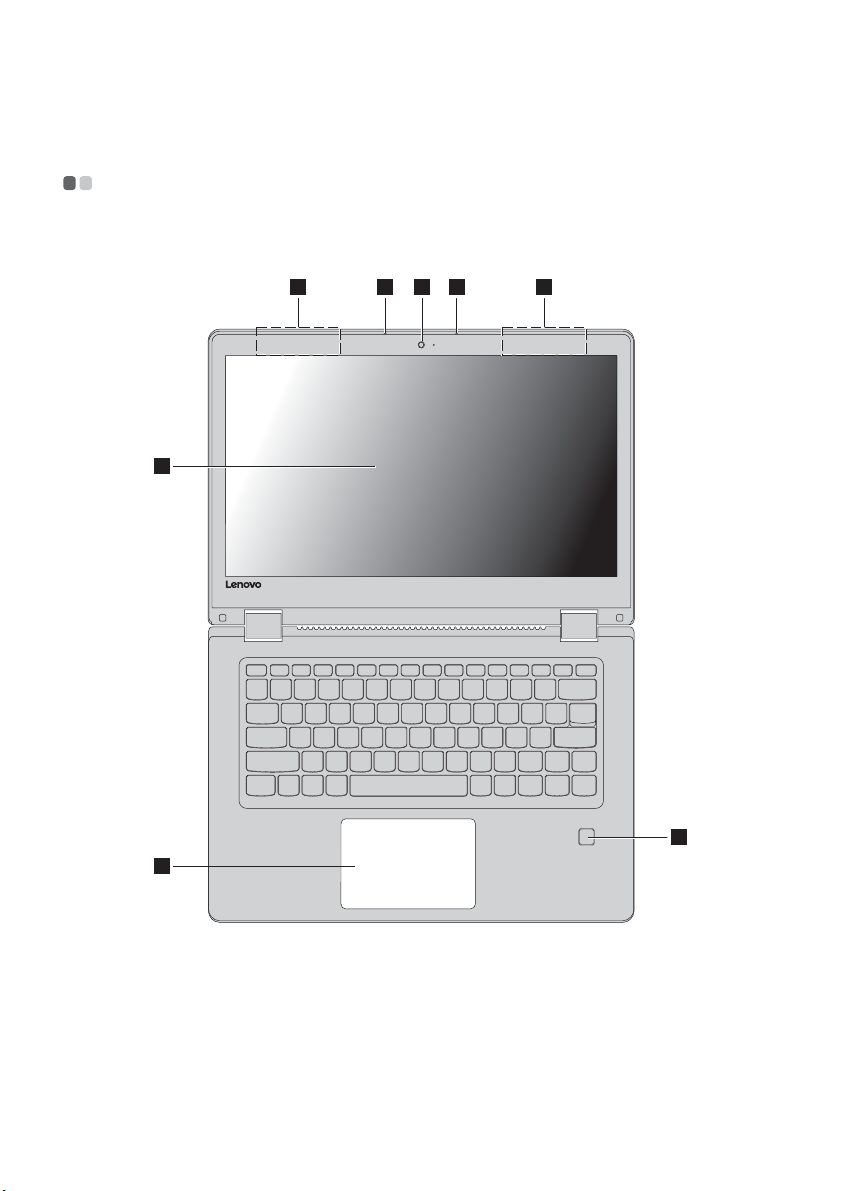
Глава 1. Общий обзор компьютера
Вид сверху - - - - - - - - - - - - - - - - - - - - - - - - - - - - - - - - - - - - - - - - - - - - - - - - - - - - - - - - - - - - - - - - - - - - - - - - - - - - - - - - - - - - - - - - - - - - - - - - - - - - - - - - - - - - - - - - - - -
Lenovo ideapad FLEX 4-1470/ideapad FLEX 4-1435/ideapad FLEX 4-1480
1 33
4
5
22
6
1
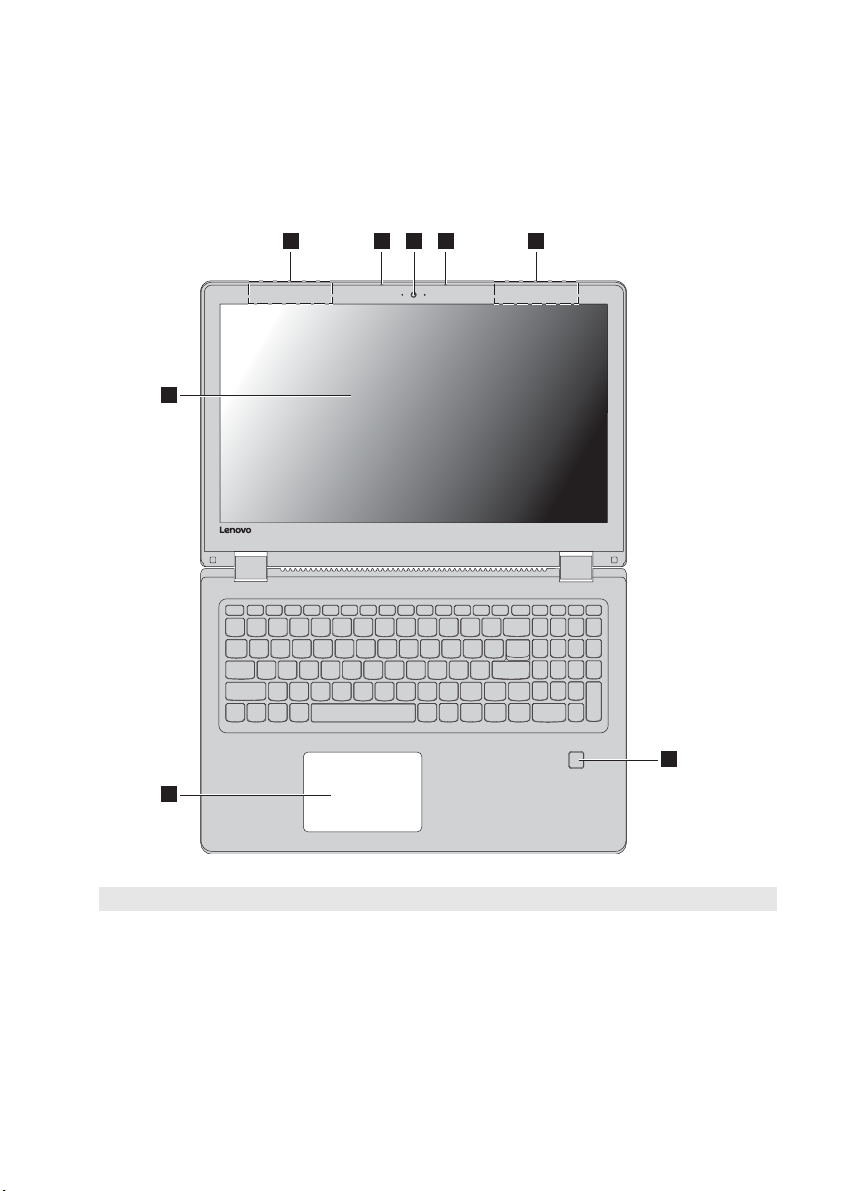
Глава 1. Общий обзор компьютера
Lenovo ideapad FLEX 4-1570/ideapad FLEX 4-1580
1 33
4
5
22
6
Примечание. Пунктирной линией обозначены компо н ен ты , которые не видны снаружи.
Внимание!
• При закрытии панели дисплея убедитесь, что между панелью дисплея и клавиатурой не осталось ручек или
других предметов. В противном случае панель дисплея может быть повреждена.
2
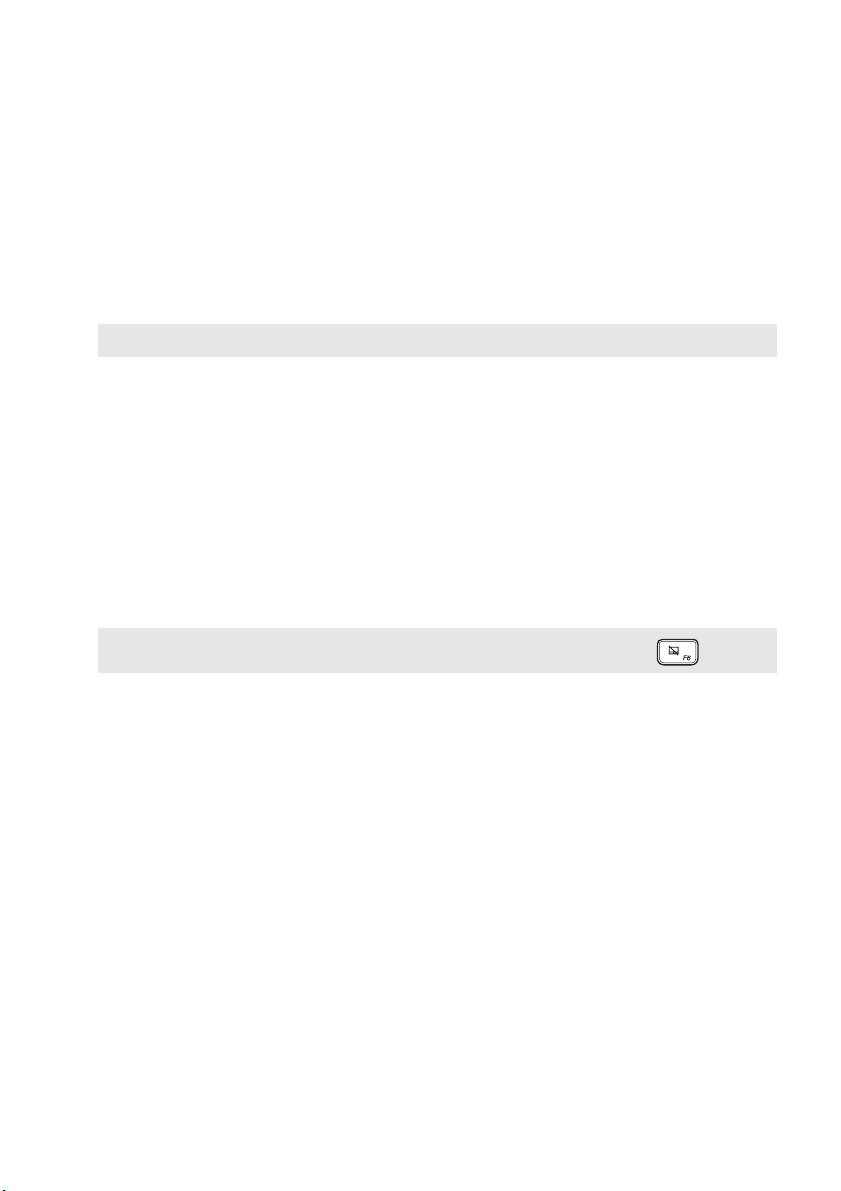
Гла ва 1. Общий обзор компьютера
Встроенная камера
a
Антенны беспроводной
b
ЛВС
Встроенный микрофон
c
Примечание. Некоторые модели могут быть оснащены только одним микрофоном (см. документацию продукта).
Экран с поддержкой
d
мультисенсорной
Камера предназначена для видеосвязи.
Подключите адаптер беспроводной ЛВС для отправки и получения
радиосигналов.
Используется для фиксации звуковых колебаний, благодаря чему его
можно использовать для проведения видеоконференций, записи голосовых
сообщений или аудиозаписи.
ЖК-дисплей со светодиодной подсветкой обеспечивает кристально чистое
изображение. Данный дисплей является мультисенсорным.
технологии
Сенсорный экран
e
Уст ройс тво
f
распознавания
Сенсорный экран работает как стандартная мышь.
Сенсорный экран. Для перемещения указателя по экрану комп ьюте ра
проведите пальцем по сенсорному экрану в нужном направлении.
Кнопки сенсорного экрана. Левая и правая кнопки сенсорного экрана
работают так же, как левая и правая кнопки стандартной мыши.
Регист рирует отпечатки пальцев, кото рые могут использоваться в качестве
паролей для защиты ком пь ют ер а.
отпечатков пальцев
(в некоторых моделях)
Примечание. Для включения и отключения сенсорного экрана используйте клавишу F6 ( ).
3
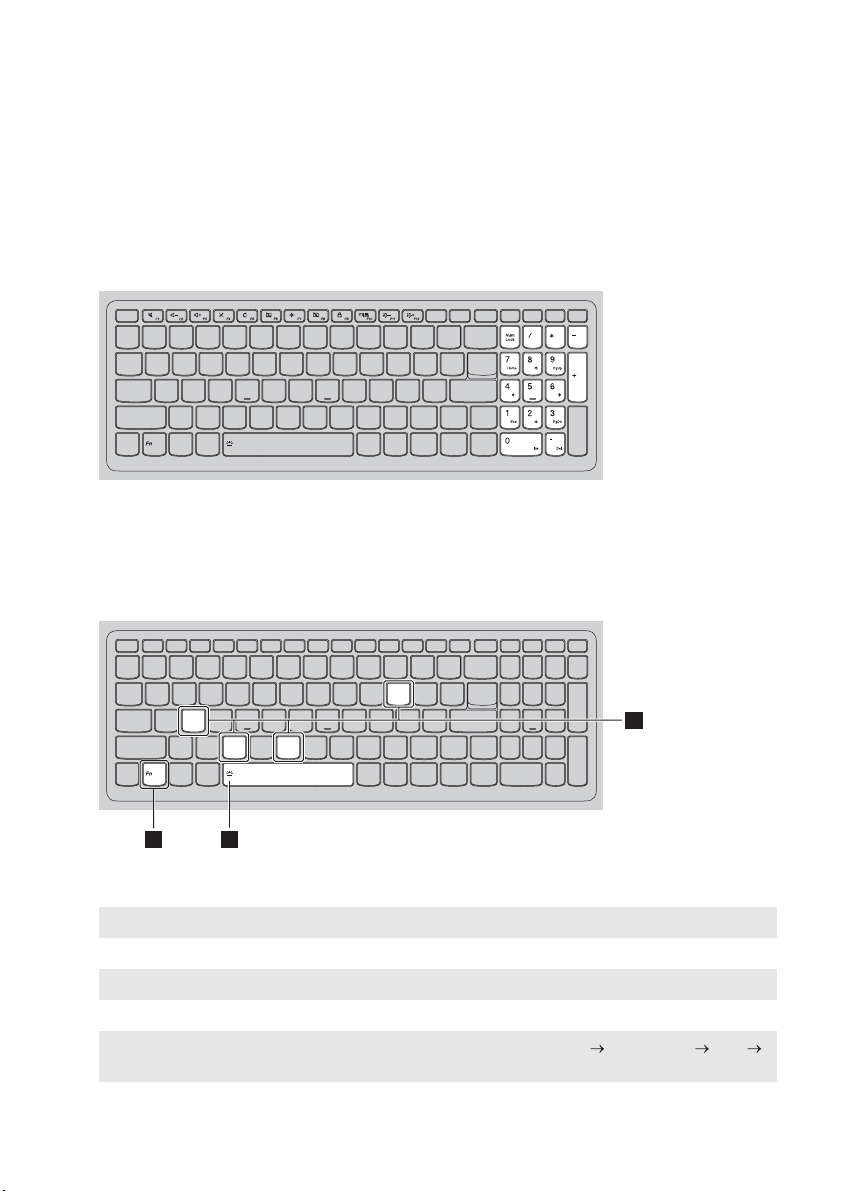
Глава 1. Общий обзор компьютера
Использование клавиатуры
Цифровая клавиатура (Lenovo ideapad FLEX 4-1570/ideapad FLEX 4-1580)
Клавиатура оснащена отдельно вынесенными цифровыми клавишами. Чтобы включить или
отключить цифровую клавиатуру, нажмите клавишу Num Lock.
Сочетания функциональных клавиш
С помощью функциональных клавиш можно мгновенно переключать рабочие функции. Чтобы
использовать эту функцию, нажмите и уде ржив айт е клавишу Fn ; затем нажмите одну из
функциональных клавиш .
b
a
P
S
CB
1 2
Ниже описано назначение всех функциональных клавиш.
Fn + B: Активация функции прерывания.
Fn + P: Активация функции паузы.
Fn + C: Включение/выключение функции Scroll lock.
Fn + S: Активация системного запроса.
Fn + пробел
(в некоторых моделях):
Настройка подсветки клавиатуры (выкл. приглушено ярко
выкл.).
4
2
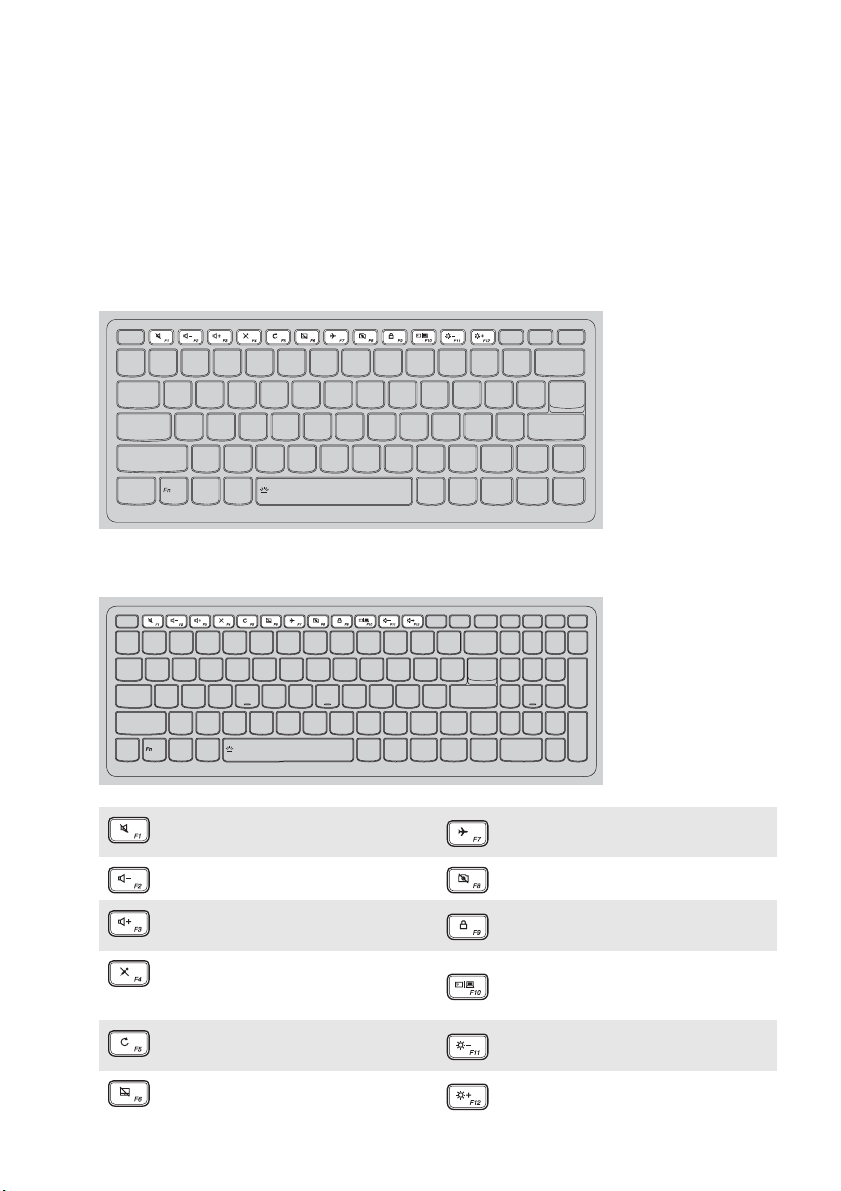
Гла ва 1. Общий обзор компьютера
Сочетания клавиш
Сочетания клавиш используются для получения быстрого доступа к определенным параметрам
системы.
Lenovo ideapad FLEX 4-1470/ideapad FLEX 4-1435/ideapad FLEX 4-1480
Lenovo ideapad FLEX 4-1570/ideapad FLEX 4-1580
: Включение/отключение звука. :
: Уменьшение уровня громкости.:Включение/выключение камеры.
: Увеличение уровня громкости. :
Включение/выключение
:
микрофона.
Обновление рабочего стола или
:
активного окна.
Включение/отключение
:
сенсорного экрана.
Включение/отключение режима
полета.
Блокировка/разблокировка
активного окна.
Переключение устройства вывода
:
изображения: дисплей компьюте ра
или внешнее устройство.
: Уменьшение яркости дисплея.
: Увеличение яркости дисплея.
5
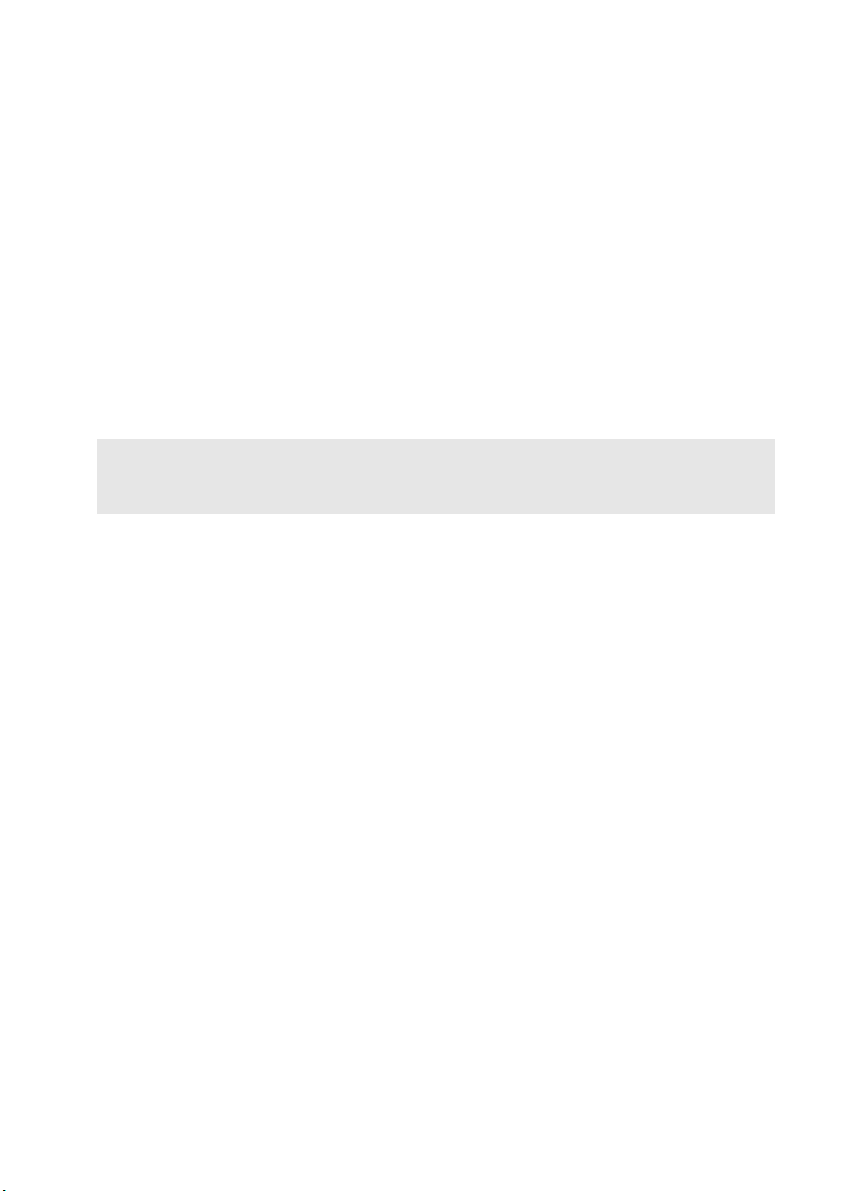
Глава 1. Общий обзор компьютера
Настройка режима «горячих» клавиш
По умолчанию к функциям «горячих» клавиш можно получать доступ, нажимая соответствующие
«горячие» клавиши. Однако в BIOS Setup Utility (Программа настройки BIOS) можно выключить
режим «горячих» клавиш.
Выключение режима «горячих» клавиш.
1 Выключите комп ью тер.
2 Нажмите кнопку Novo, а затем выберите BIOS Setup (Настройка BIOS).
3 В BIOS setup utility (Программа настройки BIOS) откройте меню Configuration
(Конфигурация) и измените значение параметра HotKey Mode (Режим «горячих» клавиш) с
Enabled (Включено) на Disabled (Выключено).
4 В меню Exit (Выход) выберите Exit Saving Changes (Выйти с сохранением изменений).
Примечания.
•
Если режим «горячих» клавиш выключен, то для доступа к функциям «горячих» клавиш нажмите клавишу
Fn и соответствующую «горячую» клавишу.
Некоторые фу
•
нкции сочетаний клавиш недоступны, если удалена программа Lenovo Utility.
6

Расположение панели дисплея
Панель может открываться на угол до 360 градусов.
Режим ноутбука
Гла ва 1. Общий обзор компьютера
Подходит для задач, которые требуют наличия мыши и клавиатуры (например, создание
документов, написание электронных писем и т. д.).
7

Глава 1. Общий обзор компьютера
Режим подставки (режим кинотеатра)
Подходит для задач, при выполнении которых практически не требуется прикасаться к комп ью те ру
(например, просмотр фотографий или воспроизведение видео).
Режим планшета
Подходит для задач, требующих частого касания (например, просмотр веб-сайтов, игры и т. д.).
8
